Vítejte v tomto rozsáhlém průvodci, ve kterém se dozvíte vše o přípravě dat, řazení a exportu otáčivých-tabulek v Excelu. Pivotové tabulky jsou mocným nástrojem pro analýzu a vizualizaci dat. Tento průvodce vás provede posledními kroky projektu, kde jste se naučili, jak vytvářet a upravovat pivotové tabulky, abyste z hrubých dat extrahovali cenné informace. Na konci tohoto průvodce budete schopni zpracovávat a prezentovat svá data profesionálně.
Nejdůležitější závěry
- Se naučíte, jak připravit data v Excelu.
- Dozvíte se, jak řadit pivotové tabulky podle určitých kritérií.
- Postupně je vysvětlen export dat z pivotových tabulek.
- Skupiny pomáhají udržet data přehledná.
Krok za krokem
Nejprve musíme vložit hrubá data do našeho excelového dokumentu. To můžete jednoduše udělat tím, že přejdete do tabulky, ve které jsou vaše data uložena. Poté vyberete možnost „Tabulkové nástroje“ a zvolíte „Pivotová tabulka“. To otevře nový list, kde můžete vytvořit svou pivotovou tabulku.
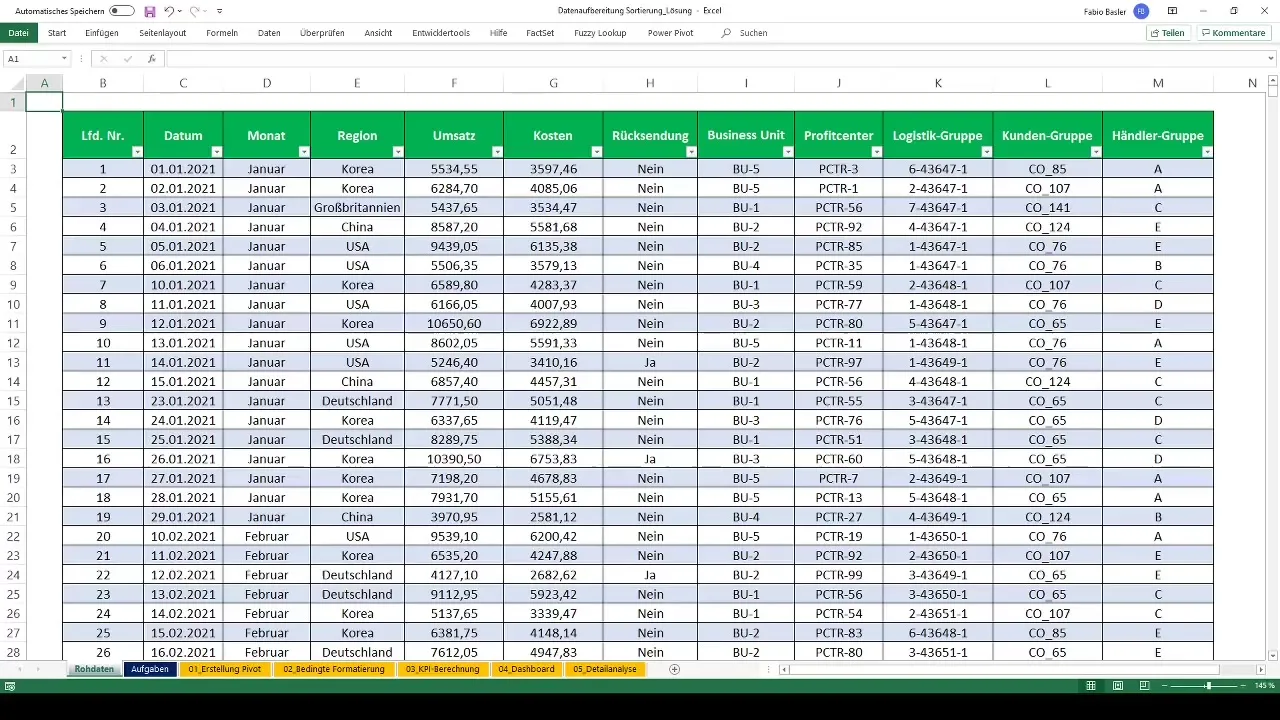
Následně stanovíte rozsah, kde má být vaše pivotová tabulka umístěna. V našem příkladu se čísla umístí kolem řádku 5. Pro efektivní analýzu tržeb přetáhnete logistické skupiny do řádkového rozložení pivotové tabulky. Důležité je zde formátovat hodnoty na normální, aby byly zobrazovány jako čísla s oddělovačem tisíců.
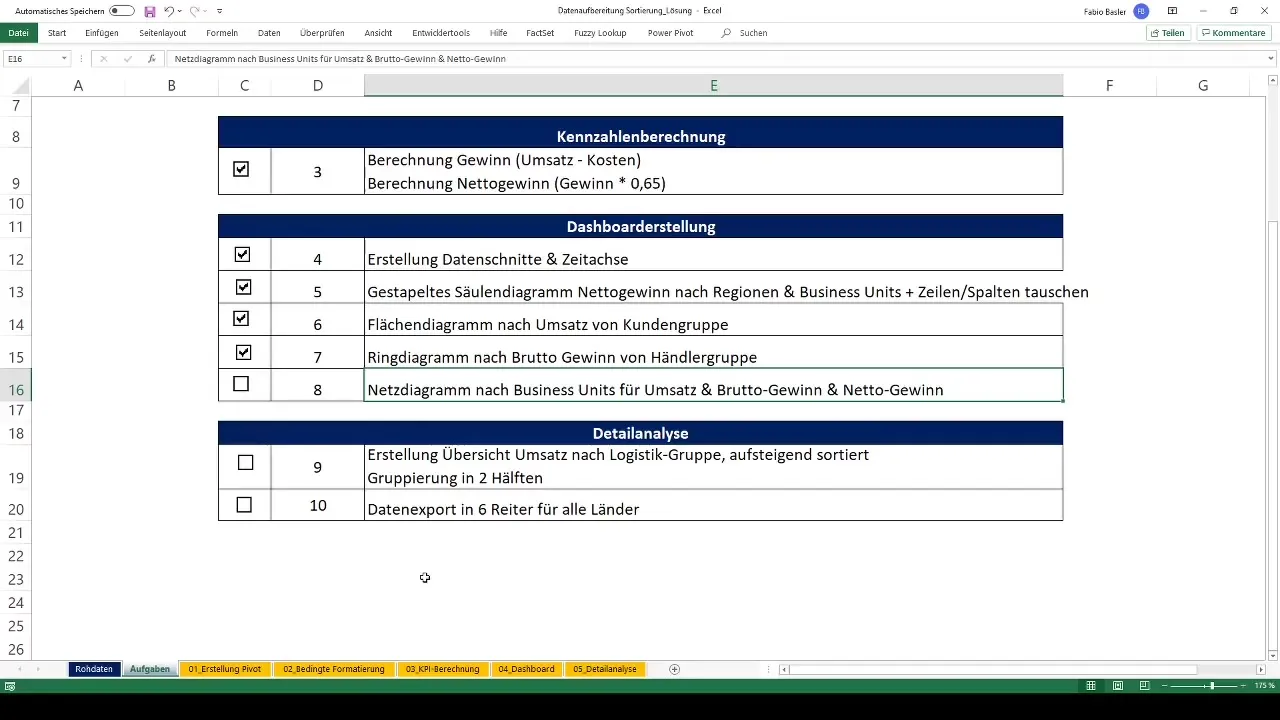
Aby byla pivotová tabulka přehledná a strukturovaná, seřadíte rozvinutá data. To lze snadno udělat u záložky „Data“. Zde můžete zvolit vzestupné řazení. Tím dostanete nejnižší tržbu na začátek vaší analýzy, což vám pomůže rychleji interpretovat data.
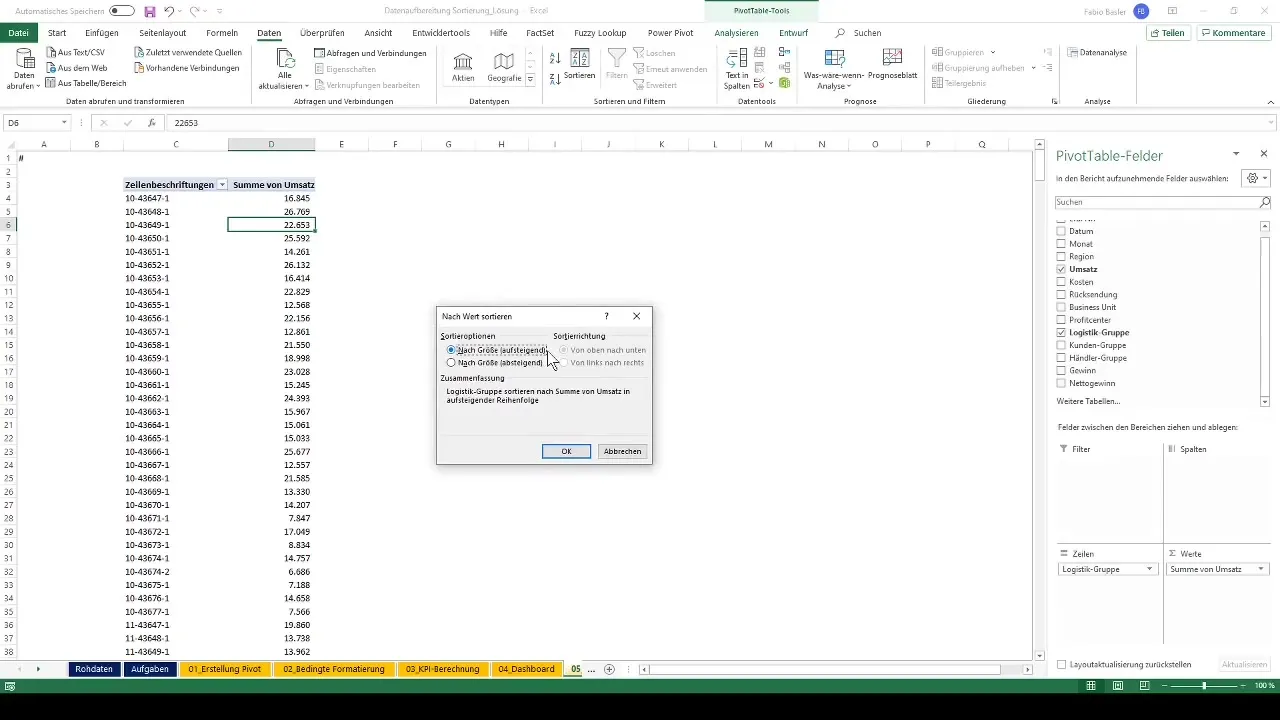
Nyní přejdeme k další úloze: exportu dat. Chcete výsledky exportovat do různých zemí. I toho dosáhnete pomocí nové pivotové tabulky, kterou opět vytvoříte pomocí „Shrňte tabulku“ Právě malých obrazovkařežeteřte a nejen řádkové zobrazení nové pivotové tabulky. Nyní můžete analyzovat tržby pro každou zemi.
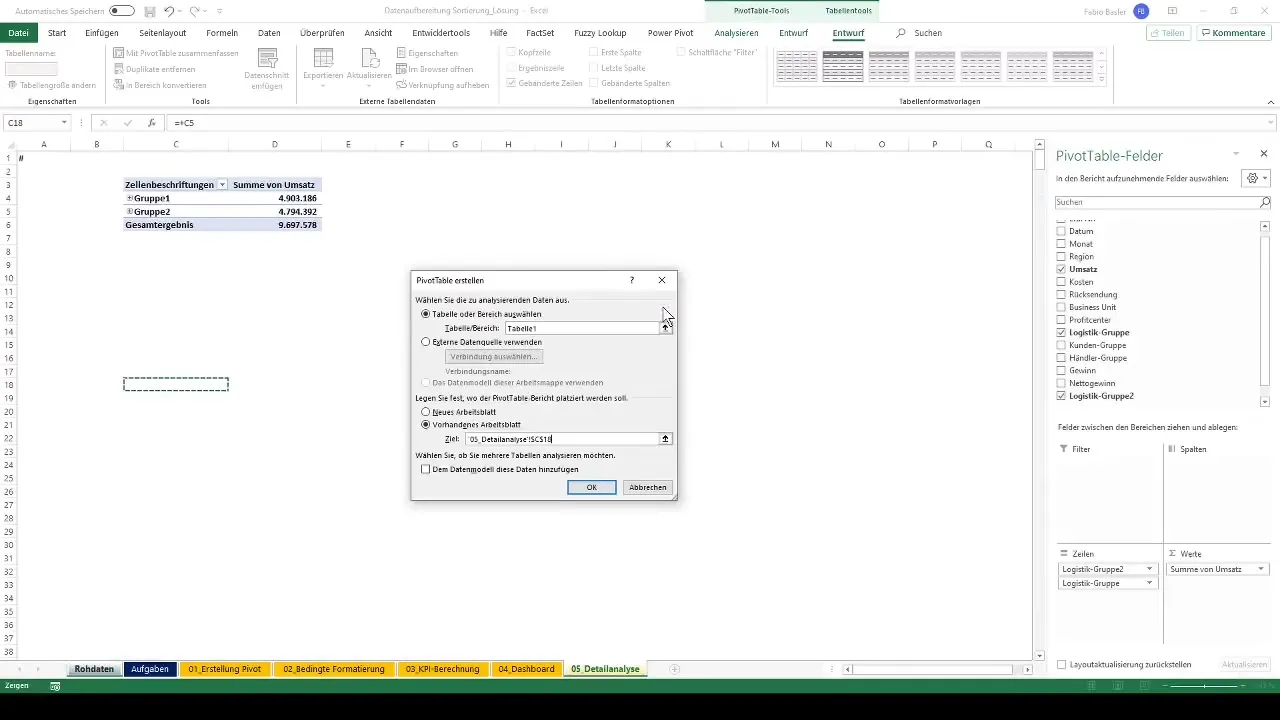
Abyste vytvořili detailní zprávy pro jednotlivé země, postačí dvojité kliknutí na tržby v pivotové tabulce. Tím se otevře detailní pohled, kde jsou uvedeny všechny relevantní informace, včetně tržeb, nákladů a dalších dimenzí. Můžete přejmenovat jednotlivé zprávy tak, aby bylo možné zvýšit přehlednost.
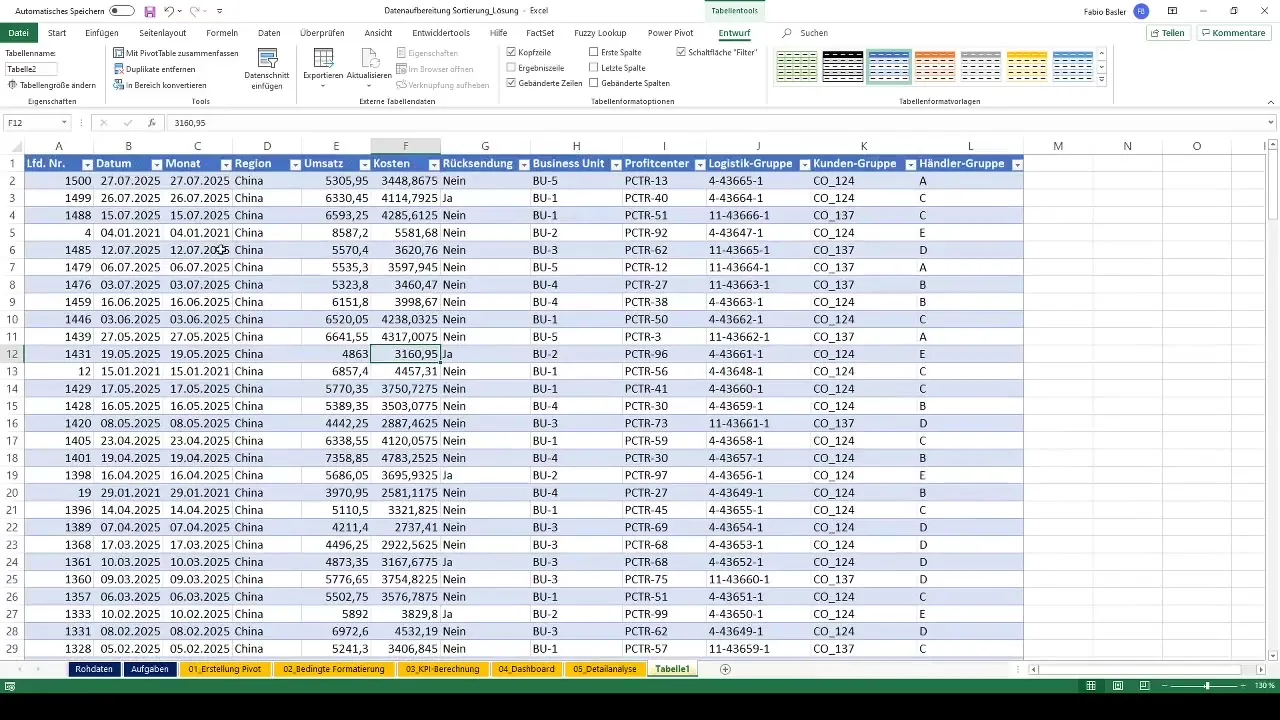
Tento postup zopakujete pro zbylé země a přejmenujete jednotlivé zprávy. Tato metoda vám umožňuje vytvářet na míru šité informace pro různá oddělení ve vaší organizaci. Vaši kolegové mohou snadno získat zprávu odpovídající jejich potřebám pro analýzu.
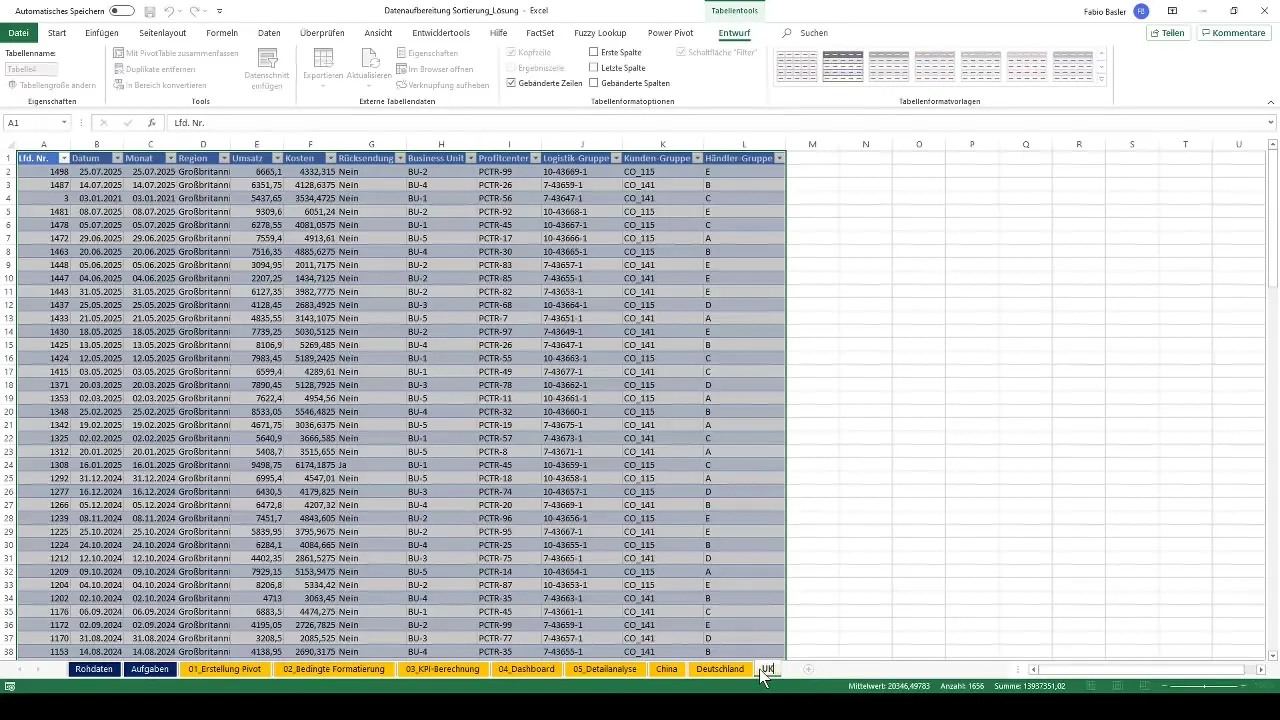
Pokud chcete extrahovat požadovaná data pro konkrétní zemi, označte relevantní čísla a můžete je buď exportovat do nového listu nebo nového sešitu Excelu. Tak máte možnost poskytnout tato data ostatním oddělením.
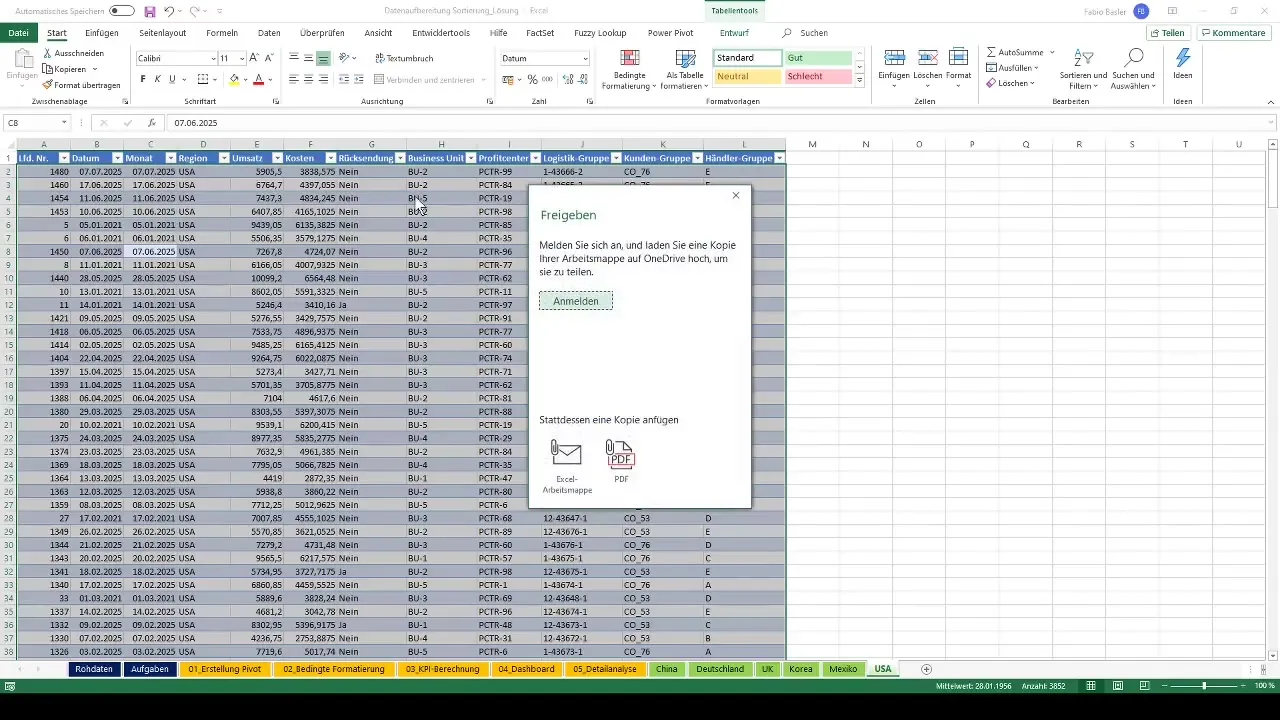
Nakonec chceme shrnout vytvořené reporty. Využijte možnost shrnutí standardně formátovaných tabulkových dat do nové pivotní tabulky. Tímto způsobem můžete rychle shrnout veškeré potřebné informace o jednotlivých zemích.
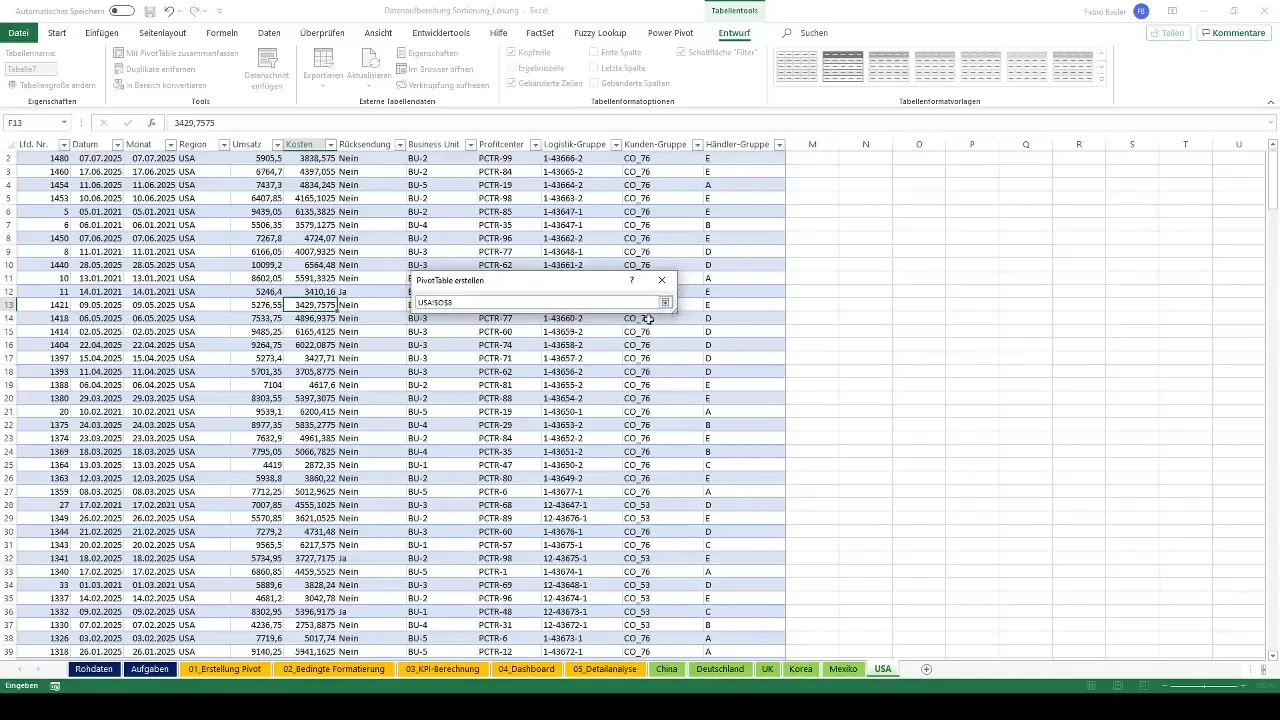
Nyní jste úspěšně dokončili všechny úkoly. Projděte si kroky znovu, abyste si upevnili své znalosti a stali se odborníkem na pivot tabulky v Excelu. Byla mi potěšením vás přivést touto lekcí a doufám, že jste z tohoto tutoriálu mnoho získali.
Shrnutí
V této příručce jste se seznámili s metodou přípravy dat, třídění a exportu pivotních tabulek v Excelu. S těmito dovednostmi můžete data analyzovat a prezentovat efektivně.
Často kladené otázky
Jak vytvořím pivotní tabulku v Excelu?Chcete-li vytvořit pivotní tabulku, přejděte do „Nástroje tabulky“ a vyberte „Shrnutí pivot tabulky“, abyste si mohli organizovat svá data.
Jak mohu řadit svá data?Pro seřazení hodnot podle velikosti jednoduše klikněte na kartu „Data“ a vyberte „Seřadit vzestupně“.
Jak mohu exportovat výsledky pivotní tabulky?Označte relevantní čísla a vyberte možnost „Exportovat“ do nového listu nebo nového souboru Excelu.
Kolik seskupení mohu vytvořit v pivotní tabulce?Můžete vytvořit tolik seskupení, kolik potřebujete, k rozumné strukturování vašich dat.
Mohu použít dvojklik k vytvoření podrobného reportu?Ano, dvojklik na hodnotu obratu generuje podrobný report o dané zemi.


